Cara Membuat Daftar Isi Otomatis di MS Word yang Mudah dan Cepat, Pastikan Sudah Ada Nomor Halaman
Cara Membuat Daftar Isi Otomatis di Microsoft Word yang Mudah dan Cepat, Pastikan Sudah Ada Nomor Halaman kemudian susun Heading masing-masing judul
Penulis: Arif Fajar Nasucha
Editor: Citra Agusta Putri Anastasia
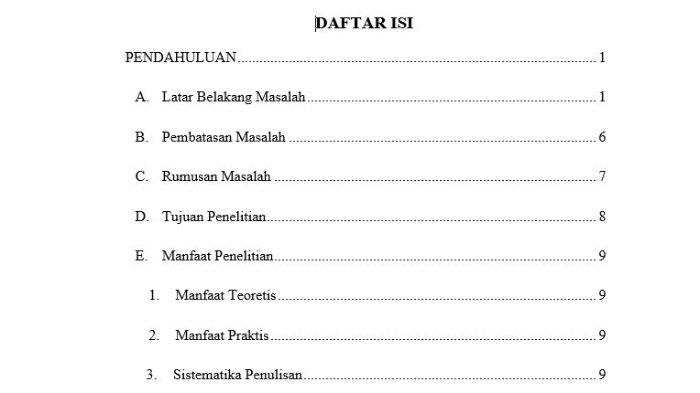
TRIBUNNEWS.COM - Berikut cara membuat daftar isi otomatis di Microsoft Word.
Daftar isi merupakan bagian yang wajib ada dalam karya ilmiah di antaranya skripsi, laporan, hingga makalah.
Sebagian orang memilih membuat daftar isi secara manual di Microsoft Word.
Namun, cara membuat daftar isi secara manual di Microsoft Word tergolong merepotkan.
Baca: Cara Membuat Daftar Isi di Microsoft Word, Bisa Dilakukan Secara Otomatis dan Manual
Pasalnya, ketika karya ilmiah mendapat revisi, terlebih halaman berubah, Anda harus mau mengedit secara manual daftar isi yang telah dibuat.
Itu akan memakan waktu lebih banyak karena harus mencocokkan judul bab dengan penomoran halaman.
Terlebih, jika karya ilmiah yang Anda buat memiliki halaman yang sangat banyak.
Sebenarnya, MS Word memiliki fitur untuk membuat daftar isi secara otomatis.
Kelebihan membuat daftar isi secara otomatis di MS Word yakni Anda tidak perlu mengedit lagi ketika terdapat halaman yang bergeser.
Daftar isi yang dibuat secara otomatis di MS Word dapat di-update untuk menyesuaikan dengan halaman-halaman pada karya ilmiah yang telah direvisi.
Sebelum Anda membuat daftar isi otomatis di MS Word, pastikan tiap halaman karya ilmiah Anda sudah memiliki nomor halaman.
Anda bisa menaruh nomor halaman di bagian atas, bawah, atas kiri atau sesuai aturan penulisan karya ilmiah.
Baca: Cara Membuat Akun Gmail Lewat Ponsel Android, Simak 7 Fitur Penting dalam Aplikasi Gmail
Untuk lebih lengkapnya, berikut cara membuat daftar isi otomatis di MS Word sebagaimana Tribunnews.com praktikkan:
1. Nomor halaman
 Baca tanpa iklan
Baca tanpa iklan


























